- Osa 1. Valmistaudu poistamaan Apple ID -tili
- Osa 2. Apple ID -tilin poistaminen Apple-tilin tietosuojasivuston kautta
- Osa 3. Apple ID -tilin poistaminen App Storesta asetuksista
- Osa 4. Apple ID -tilin poistaminen iOS-laitteesta ilman salasanaa
- Osa 5. Usein kysytyt kysymykset Apple ID -tilin poistamisesta
- Avaa Apple ID
- Ohita iCloud-aktivointilukko
- Doulci iCloud -lukitustyökalu
- Factory Unlock iPhone
- Ohita iPhone-pääsykoodi
- Nollaa iPhone-salasana
- Avaa Apple ID
- Avaa iPhone 8 / 8Plus
- iCloud-lukituksen poisto
- iCloud Unlock Deluxe
- iPhone Lukitse näyttö
- Avaa iPad
- Avaa iPhone SE
- Avaa Tmobile iPhone
- Poista Apple ID -salasana
Poista Apple ID -tili toiminnallisten lähestymistapojen avulla
 Päivitetty Lisa Ou / 17. huhtikuuta 2024 16:30
Päivitetty Lisa Ou / 17. huhtikuuta 2024 16:30Oletko kiinnostunut oppimaan lisää keskustelusta Apple ID -poistotilistä? Jos näin on, tämä artikkeli on oikea paikka, johon olet tullut. Ymmärrämme tarpeen poistaa Apple ID useista syistä. Näin ollen keräsimme tarvittavat tiedot tarjotaksemme käyttäjille oikeat tiedot poistoa varten. Sillä välin käyttäjät tyhjentävät tilinsä eri syistä. Jos esimerkiksi aiot vaihtaa toiseen järjestelmään, et enää käytä Applen palveluita, mikä tekee iCloud-tilisi käyttökelvottomaksi. Tai sitten kyse on tilisi tietosuojasta.
Siitä huolimatta alla olevat osat poistavat huolesi ja huolesi siitä. Kokosimme loppujen lopuksi myös joitain yksityiskohtia, joiden avulla voit valmistautua Apple ID -tilisi poistamiseen. Sitten voit suorittaa prosessit annettujen ohjeiden mukaisesti. Varmistimme, että tehokkaimmat ja vaivattomimmat otettiin mukaan korkean onnistumisprosentin saavuttamiseksi. Vaiheittaiset oppaat on myös yksinkertaistettu, jotta voit nauttia sujuvasta ja nopeasta poistoprosessista.
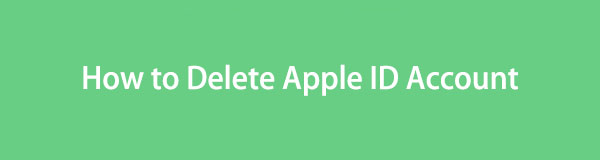
FoneLab Auttaa avaamaan iPhone-näytön, poistaa Apple ID: n tai sen salasanan, poistaa näytön ajan tai rajoitusten pääsykoodin sekunteina.
- Auttaa avaamaan iPhone-näytön.
- Poistaa Apple ID: n tai sen salasanan.
- Poista näytön aika tai rajoituksen pääsykoodi sekunteina.

Opasluettelo
- Osa 1. Valmistaudu poistamaan Apple ID -tili
- Osa 2. Apple ID -tilin poistaminen Apple-tilin tietosuojasivuston kautta
- Osa 3. Apple ID -tilin poistaminen App Storesta asetuksista
- Osa 4. Apple ID -tilin poistaminen iOS-laitteesta ilman salasanaa
- Osa 5. Usein kysytyt kysymykset Apple ID -tilin poistamisesta
Osa 1. Valmistaudu poistamaan Apple ID -tili
Seurausten huomioiminen on aina välttämätöntä jokaisessa tekemässäsi päätöksessä, varsinkin jos toimenpiteellä on suuri vaikutus, kuten tilin poistaminen. Siksi tässä on joitain ohjeita, jotka sinun on tehtävä tai muistettava valmistautua ja välttää valitettavat tilanteet myöhemmin.
- Tietojen varmuuskopiointi: Tilisi tietojen varmuuskopiointi on yksi tärkeimmistä valmisteluista ennen tilin poistamista. Jos sinulla on edelleen tallennettuja tietoja iCloudiin, niiden varmuuskopiointi toiseen tallennuslaitteeseen tai palveluun on erittäin suositeltavaa.
- Käsittele tilauksia: Sillä välin sinun on myös peruutettava kaikki aktiiviset tilaukset, jotka on linkitetty Apple ID:hen. Näin palveluista ei enää veloiteta.
- Siirrä tai lataa ostokset: Apple ID -tilejä käytetään usein sisällön ostamiseen App Storesta, iTunesista jne. Tästä syystä ostosten tallentaminen tai siirtäminen toiselle tilille tai laitteelle on parasta olla hukkaamatta rahaa.
- Poistu perhejaosta: Tilisi poistaminen Family Sharing -ryhmistä on myös suositeltavaa, varsinkin jos olet järjestäjä. Nimeä tilalle toinen aikuinen.
Kuten mainittiin, yllä olevat ohjeet ovat vain osa valmisteluista. On parasta tarkistaa muut näkökohdat, jotta et menetä mitään, kun olet poistanut Apple ID -tilisi.
FoneLab Auttaa avaamaan iPhone-näytön, poistaa Apple ID: n tai sen salasanan, poistaa näytön ajan tai rajoitusten pääsykoodin sekunteina.
- Auttaa avaamaan iPhone-näytön.
- Poistaa Apple ID: n tai sen salasanan.
- Poista näytön aika tai rajoituksen pääsykoodi sekunteina.
Osa 2. Apple ID -tilin poistaminen Apple-tilin tietosuojasivuston kautta
Virallinen tekniikka Apple ID -tilin poistamiseen tehdään Apple-tilin tietosuojasivustolla. Se on tarkoitettu Apple-tilin käyttäjille, jotka voivat hallita tiliasetuksiaan, palvelujaan, henkilökohtaisia tietojaan ja paljon muuta. Siten voit myös löytää vaihtoehdon tilisi poistamiseen täältä, ja siihen pääsee helposti verkkoselaimella, joko tietokoneella, iPhonella, iPadilla tai muilla laitteilla. Lisäksi tämän menetelmän vaiheet ovat yksinkertaisia ja tehokkaita.
Noudata alla olevaa vaivatonta prosessia ymmärtääksesi, kuinka Apple ID -tili poistetaan Apple-tilin tietosuojasivuston kautta:
Vaihe 1Päätä Apple-tilin tietosuoja Web-sivustossa privacy.apple.com nähdäksesi Sähköposti tai puhelinnumero kenttään sivun keskellä. Syötä tarvittavat tiedot, niin vahvistuskoodi lähetetään laitteellesi. Joten syötä se päästäksesi tilillesi.
Vaihe 2Siirry seuraavaksi kohtaan Tiedot ja yksityisyys -osio ja vieritä sivua, kunnes tulet kohtaan Poista tilisi vaihtoehto. Napsauta sen alla Pyydä tilisi poistamistaja selaa sitten seuraavaa sivua uudelleen. Valitse sen jälkeen poiston syy ja paina jatkaa. Lopuksi jatka napsauttamalla jatkaa kunnes prosessi on suoritettu onnistuneesti.
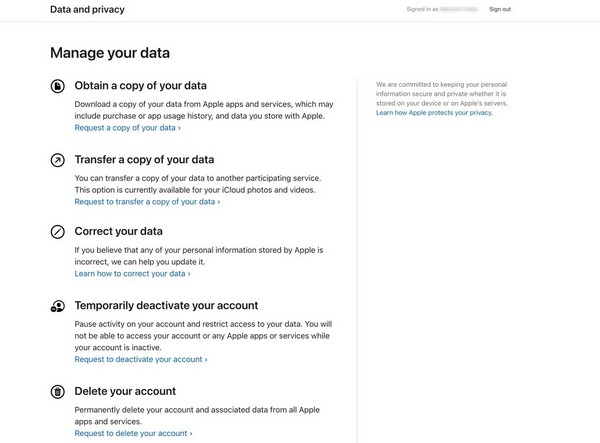
Kuten näet, Apple ID -tilisi poistaminen tällä verkkosivustolla vaatii salasanasi. Mutta jos et voi tarjota sitä, älä huoli. Kokeile muita alla olevia strategioita vaihtoehtona.
Osa 3. Apple ID -tilin poistaminen App Storesta asetuksista
Toisaalta, jos aiot vain poistaa tai poistaa Apple ID -tilin App Storesta, kirjautuminen ulos Asetukset-sovelluksen kautta riittää. Sinun tarvitsee vain kirjautua ulos, ja Apple ID -tilisi poistetaan tai poistetaan App Storesta. Kuitenkin, kuten edellisessä menetelmässä, tarvitset Apple ID -salasanasi tämän suorittamiseen.
Seuraa alla olevia ohjeita saadaksesi selville, kuinka Apple ID -tili poistetaan App Storesta Asetuksissa:
Vaihe 1Valitse Asetukset sovellus iOS-laitteesi aloitusnäytössä nähdäksesi sen alkuperäisen käyttöliittymän. Valitse sitten nimesi tai profiilisi ylimmästä näytöstä nähdäksesi vaihtoehdot.
Vaihe 2Jos vierität alimmalle alueelle, Ilmoittaa lähtevänsä -vaihtoehto tulee näkyviin, joten napauta sitä ja syötä sitten Apple ID -salasanasi määritettyyn kenttään poistaaksesi tilin Storesta.
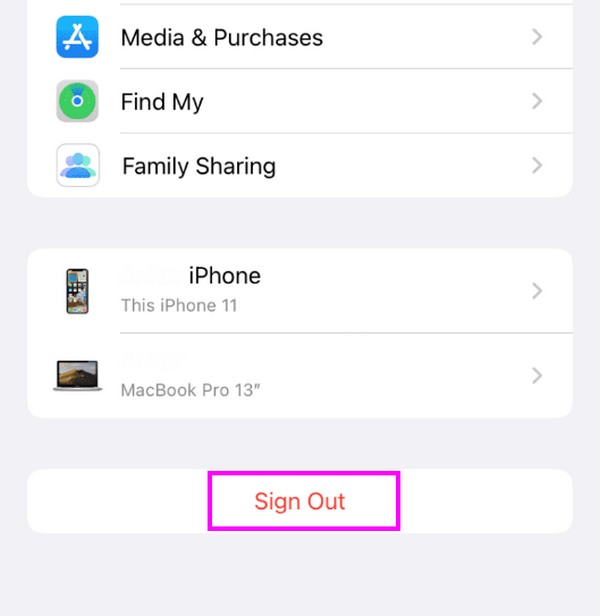
Osa 4. Apple ID -tilin poistaminen iOS-laitteesta ilman salasanaa
Sillä välin tässä on luotettavimmat tekniikat Apple ID -tilisi poistamiseksi kokonaan iOS-laitteestasi. Molemmat toimenpiteet poistavat tilin jättämättä jälkiä. Voit siis olla rauhallinen, jos aiot myydä tai lahjoittaa iPhonesi, iPod Touchisi tai iPadisi, koska kaikki yksityiset tietosi ja tietosi poistetaan, jotta vältetään tietosuojavuodot.
Vaihtoehto 1. Poista Apple ID -tili FoneLab iOS Unlockerilla
Suosittelemamme ylin vaihtoehto on FoneLab iOS Unlocker. Tämä lukituksen avausohjelma on tarkoitettu ensisijaisesti iOS-laitteen lukkojen ja salasanojen poistamiseen, mutta siitä on apua myös Apple ID:n poistamiseen. Sen vaivattomien vaiheiden navigointi poistaa tilisi iPhonesta, iPod Touchista tai iPadista muutamassa minuutissa. Sillä ei myöskään ole väliä, jos olet unohtanut Apple ID -salasanasi, koska tämä ohjelma voi hallita poistamista ilman sitä tehokkaasti.
Apple ID -tilin poistamisen lisäksi FoneLab iOS Unlocker tunnetaan myös muista ominaisuuksistaan, kuten iOS-laitteesi pääsykoodin pyyhkimisestä. Se sisältää myös ruutuajan poistaminen, iTunesin varmuuskopion salasana ja MDM. Intuitiivisen käyttöliittymän ansiosta kaikki näiden ominaisuuksien prosessit ovat ongelmattomia ja nopeita. Näin ollen se ei ole ongelma, jos sinulla ei ole aiempaa tietoa. Tämä työkalu on suunniteltu sekä aloittelijoille että kokeneille käyttäjille.
FoneLab Auttaa avaamaan iPhone-näytön, poistaa Apple ID: n tai sen salasanan, poistaa näytön ajan tai rajoitusten pääsykoodin sekunteina.
- Auttaa avaamaan iPhone-näytön.
- Poistaa Apple ID: n tai sen salasanan.
- Poista näytön aika tai rajoituksen pääsykoodi sekunteina.
Ymmärrä alla olevat turvaohjeet mallina kuinka poistaa Apple ID -tili ilman salasanaa iOS-laitteesta FoneLab iOS Unlocker:
Vaihe 1Siirry tietokoneen selaimeen ja siirry FoneLab iOS Unlocker -verkkosivulle. Kun näet Ilmainen lataus -välilehti sivun vasemmassa alakulmassa, napsauta sitä ja asennusohjelma ladataan. Napsauta kuitenkin Siirry Mac-versioon ensin, jos käytät macOS:ää, ennen kuin napsautat latauspainiketta. Aloita myöhemmin lukituksen avaimen asentaminen ja käynnistä se sitten työpöydälläsi.
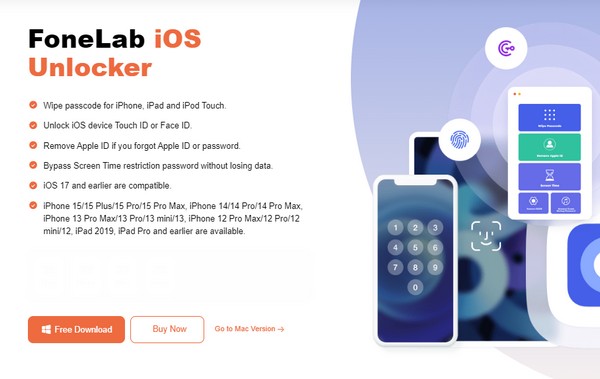
Vaihe 2Ohjelmaliittymän ensisijainen käyttöliittymä sisältää FoneLab iOS Unlockerin avaintoiminnot. Se sisältää eri tarkoituksiin käytettävän pyyhkimiskoodin, Apple ID:n poistamisen, näyttöajan, iTunesin takasalasanan poistamisen jne. Mutta tässä tapauksessa napsauta Poista Apple ID, liitä sitten laitteesi ohjelmaan, kun seuraava käyttöliittymä tulee näkyviin.
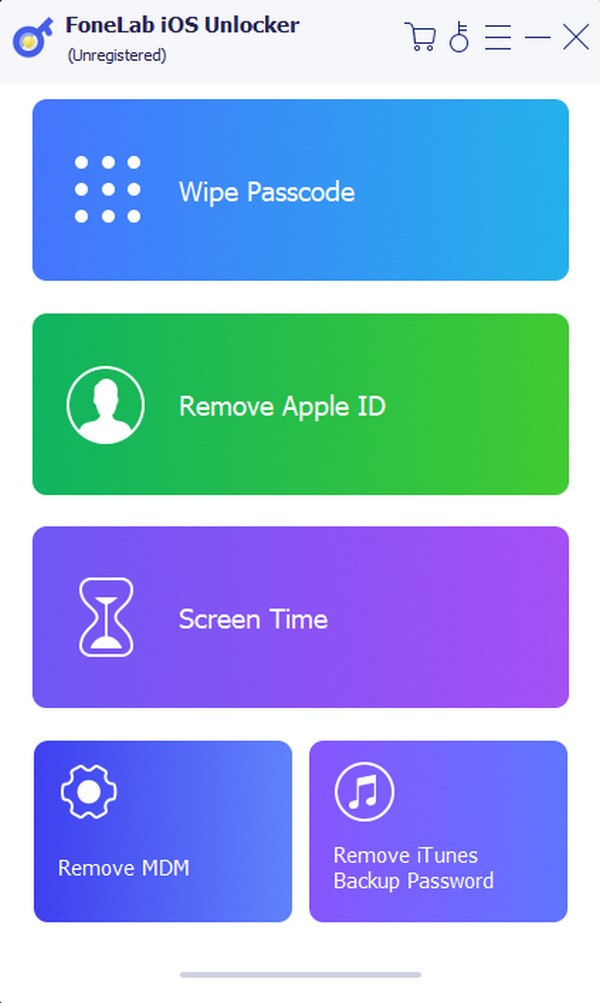
Vaihe 3Kun yhteys muodostetaan, iOS-laitteesi näytölle tulee Trust-painike. Joten napauta sitä, jotta ohjelma tunnistaa iPhonesi, iPod Touchisi tai iPadisi. Sinun on myös syötettävä näytön salasana ja napsauta sitten Aloita seuraavassa näytössä. Lisäksi poista Find My -ominaisuus käytöstä laitteesta ennen kuin jatkat, jotta vältät komplikaatiot seuraavissa vaiheissa.

Vaihe 4Ohjaa sen jälkeen käyttöliittymän näytön ohjeita. Vieraile ensin omassasi Asetukset sovellus ja paina general sen aloitusnäytöllä. Valitse seuraavaksi Siirrä tai nollaa [iOS-laite] ja napauta asettaa uudelleen -välilehti seuraavassa käyttöliittymässä. Valitse sitten Nollaa kaikki asetukset vaihtoehto. Myöhemmin Apple ID -tilisi poistetaan laitteeltasi onnistuneesti.
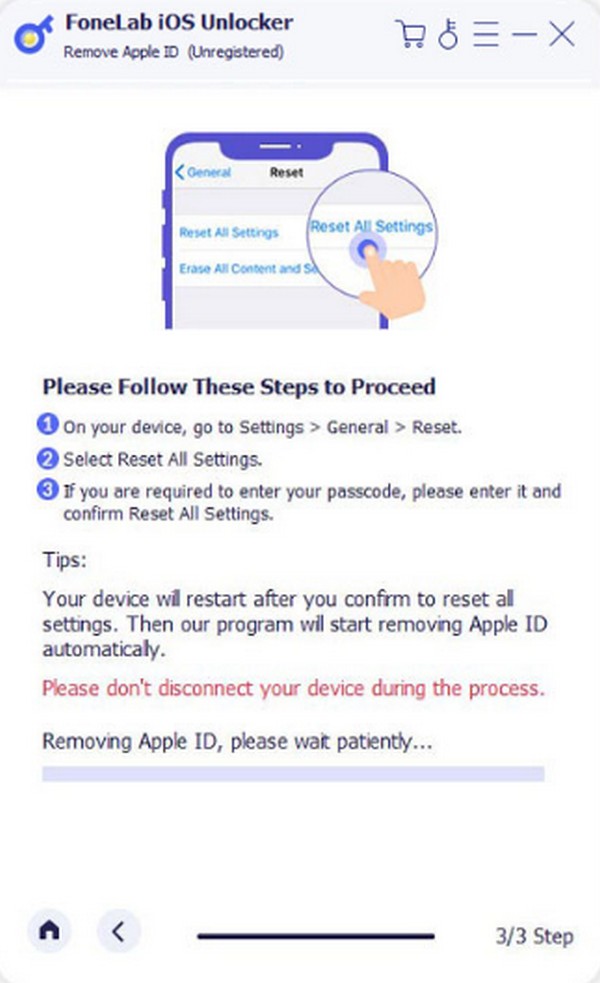
FoneLab Auttaa avaamaan iPhone-näytön, poistaa Apple ID: n tai sen salasanan, poistaa näytön ajan tai rajoitusten pääsykoodin sekunteina.
- Auttaa avaamaan iPhone-näytön.
- Poistaa Apple ID: n tai sen salasanan.
- Poista näytön aika tai rajoituksen pääsykoodi sekunteina.
Vaihtoehto 2. Poista Apple ID -tili iTunesin tai Finderin kautta
iTunes ja Finder ovat myös tehokkaita ohjelmia Apple ID -tilin tyhjentämiseen. Ne ovat Applen virallisia iOS-laitteiden hallintapalveluita. Voit palauttaa laitteesi näiden ohjelmien avulla, jotka pyyhkivät kaiken, mukaan lukien Apple ID -tilin. Kuten edellisessä menetelmässä, he eivät myöskään vaadi Apple ID -salasanasi; joten sinulla ei ole vaikeuksia. Se saattaa vaatia vain salaussalasanasi, joten ole valmis, jos se kehottaa sinua syöttämään sen.
Kiinnitä huomiota yksinkertaistettuihin vaiheisiin, joiden avulla voit määrittää Apple ID -tilin poistamisen ilman salasanaa iOS-laitteesta iTunes- tai Finder-ohjelman kautta:
Vaihe 1Aloittaa löytäjä tai uusin versio iTunes tietokoneellasi ja liitä sitten iOS-laitteesi tietokoneohjelmaan salamakaapelilla. Laitteesi symboli tai nimi paljastetaan sitten käyttöliittymässä. Napsauta sitä nähdäksesi vaihtoehdot ja sisällön.
Vaihe 2Valitse seuraavaksi Yhteenveto -välilehti iTunesissa tai jos käytät Finderia, valitse general vaihtoehto. Tällä tavalla laitteesi iOS-tiedot ja -asetukset näkyvät näytöllä. Paina sitten Palauta [iOS-laite] -välilehteä oikeassa yläkulmassa palauttaaksesi laitteen ja tyhjentämällä kaiken, mukaan lukien Apple ID -tilisi. Käytä myös salaussalasanaa pyydettäessä.
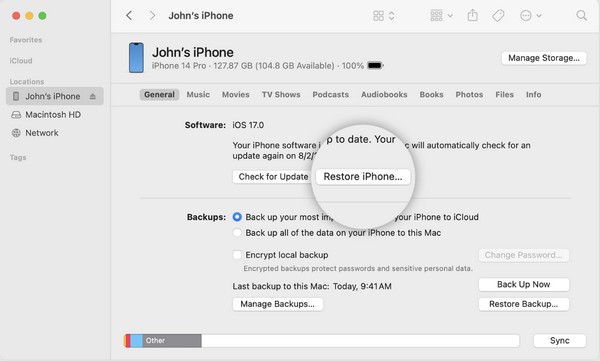
Huomautus: Käytä iTunesia, jos tietokoneessasi on Windows-käyttöjärjestelmä tai vanhempi macOS, mutta Finder on käytettävissä, jos siinä on uudempi macOS-versio.
Osa 5. Usein kysytyt kysymykset Apple ID -tilin poistamisesta
Voinko tyhjentää Apple ID:n ja luoda uuden?
Kyllä sinä voit. Apple sallii Apple ID:n poistamisen iOS-laitteeltasi. Sitten voit luoda uuden, mutta sillä on seuraukset. Et voi enää käyttää sähköpostitiliä, jota käytit edellisessä Apple ID -tilissäsi. Varmista siis, että olet varma ennen kuin jatkat päätöstäsi, koska et voi perua sitä myöhemmin. Älä myöskään unohda siirtää tai ladata sisältöäsi ja tietojasi Apple ID -tilillä, jonka aiot poistaa. Muita muistutuksia löytyy osiosta 1, joten tarkista se, jotta et joudu katumaan myöhemmin.
Kuinka kauan Apple ID:n poistaminen kestää?
Jos käytät virallista menetelmää, Apple ID -tilisi poistamispyynnön vahvistaminen kestää seitsemän päivää. Sen avulla Apple voi vahvistaa henkilöllisyytesi ja varmistaa, että todellinen omistaja pyysi tilin poistamista. Sillä välin Apple ID -tilisi pysyy aktiivisena vahvistuksen aikana. Voit siis edelleen käyttää sitä odottaessasi sen poistamista.
Apple ID -tilin poistamiseen on useita tapoja. Olet ehkä halunnut poistaa tilin kokonaan tai haluat vain poistaa sen App Storesta tai iOS-laitteestasi. Siitä huolimatta yllä olevat toimenpiteet auttavat sinua, joten varmista, että ymmärrät kunkin menetelmän tarkoituksen saavuttaaksesi haluamasi Apple ID -tilisi poistamista koskevan tavoitteen.
FoneLab Auttaa avaamaan iPhone-näytön, poistaa Apple ID: n tai sen salasanan, poistaa näytön ajan tai rajoitusten pääsykoodin sekunteina.
- Auttaa avaamaan iPhone-näytön.
- Poistaa Apple ID: n tai sen salasanan.
- Poista näytön aika tai rajoituksen pääsykoodi sekunteina.
